mac 装windows10 没有boot camp
在Mac电脑上安装Windows 10是一件很常见的事情,但是很多人在安装完系统后发现没有Boot Camp来帮助安装驱动程序,那么在这种情况下,如何来安装所需的驱动呢?这确实是一个让人头疼的问题,但是有一些方法可以帮助你解决这个困境。接下来我们就来看看在Mac安装Win10后没有Boot Camp的情况下,如何安装所需的驱动程序。
具体步骤:
1.重启电脑,长按 <option>键(启动前就按住,直到出现分区选择),进入原来的Mac OS系统,插入U盘,打开“启动转换助理”(老版本叫boot camp)
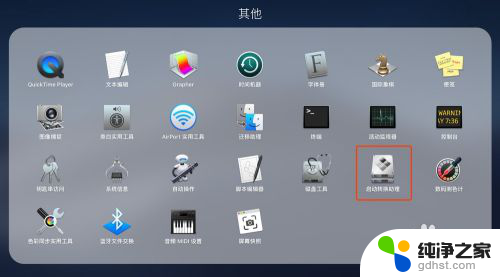
2.启动转换助理(boot camp),之前装win10的时候大家应该都用过,打开以后点击“继续”

3.设置后U盘的位置,然后继续。因为win10我们已经装过了,所以只勾选第二项“从Apple下载最新的Windows支持软件”,点击“继续”
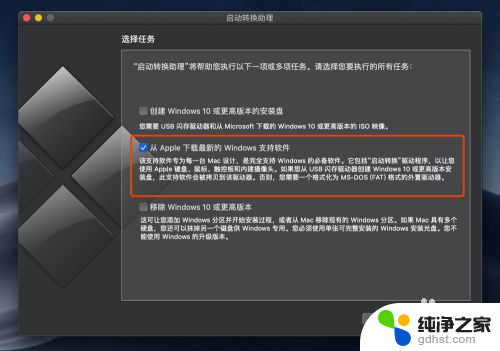
4.就开始从Apple官方下载最新的boot camp安装程序到U盘,整个下载比较慢。大概需要半小时左右,所以大家耐心等待,可以先去干其他的事情
5.下载完成后,可以看到U盘里有一个BootCamp的文件夹,这个就是驱动程序的安装包。因为是exe文件,所以需要回到win10系统去安装
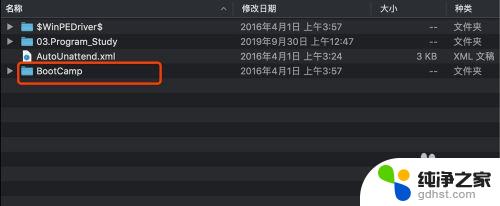
6.重启Mac电脑,长按<option>(启动前就按住,直到出现分区选择),这次要进入Win10系统,打开U盘的BootCamp文件夹,点击Setup.exe,启动安装程序。按照提示步骤完成全部安装。
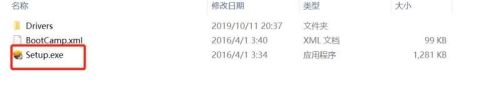
7.安装完成以后重启电脑,进入Win10系统
8.这次发现右下角,点击^,终于看到Boot Camp了
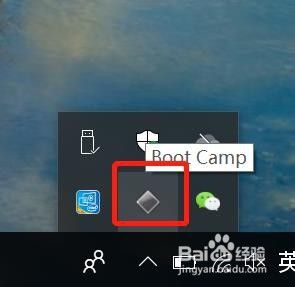
9.大功告成,点击Boot Camp->触控板,就可以设置了
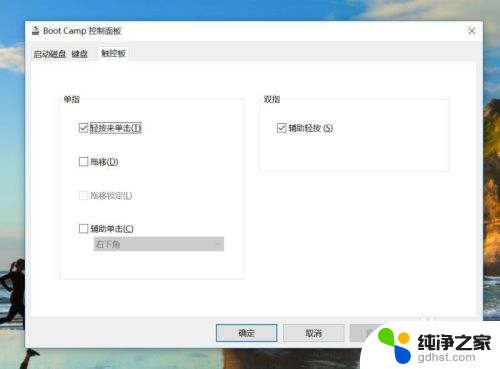
10.其实一般不用做什么设置,这个过程中主要是安装了触控板等驱动程序,这下应该发现触控板跟Mac系统里一样灵敏,好用了
以上就是mac 装windows10 没有boot camp的全部内容,碰到同样情况的朋友们赶紧参照小编的方法来处理吧,希望能够对大家有所帮助。
- 上一篇: 笔记本电脑win11电源出问题一直重启
- 下一篇: win11已安装应用怎么改变安装位置
mac 装windows10 没有boot camp相关教程
-
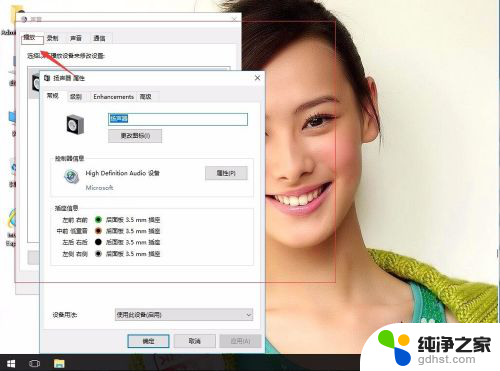 windows10重装后没有声音
windows10重装后没有声音2024-05-03
-
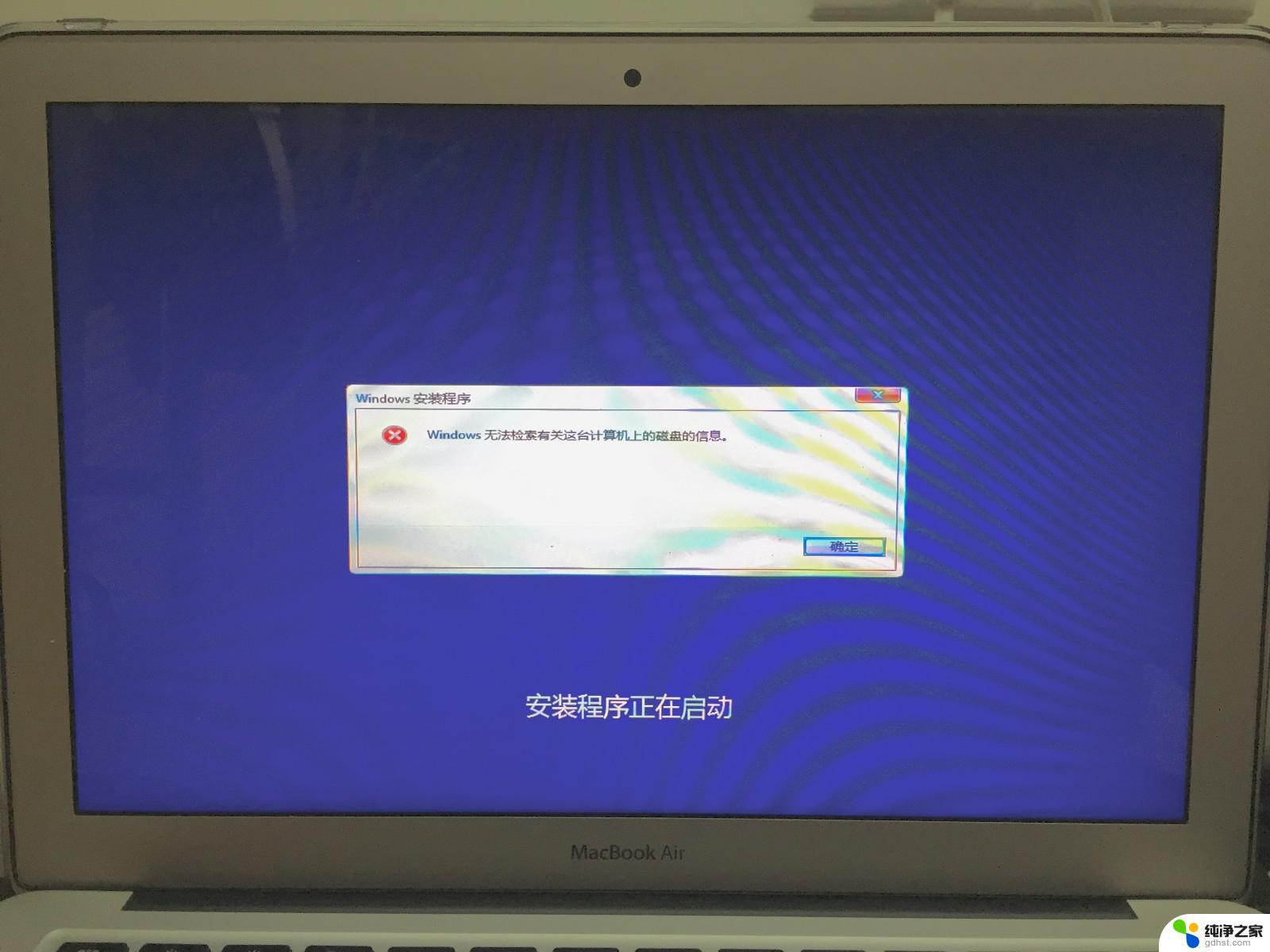 mac安装windows有什么影响
mac安装windows有什么影响2023-11-08
-
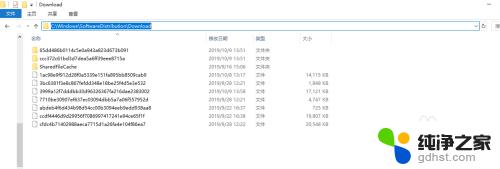 哪里有windows10的安装包
哪里有windows10的安装包2023-11-07
-
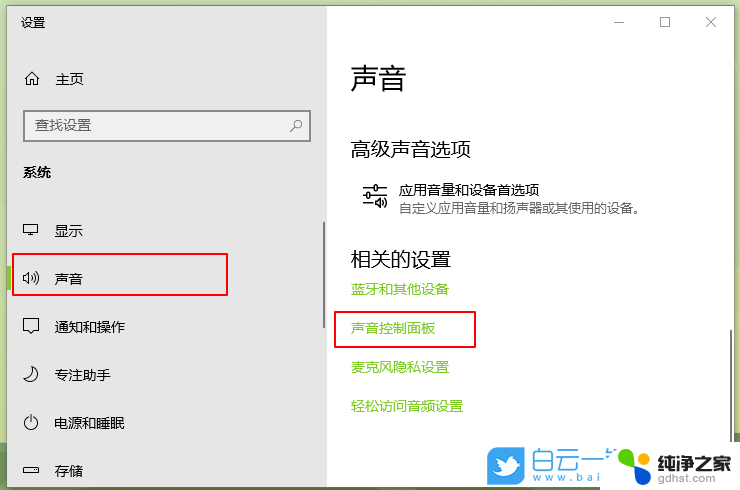 电脑重装后没有声音怎么解决
电脑重装后没有声音怎么解决2024-09-05
系统安装教程推荐